Chiến dịch
1. Lợi ích của chiến dịch
Chiến dịch là bản kế hoạch kinh doanh thu nhỏ được vạch ra để quản lý và CSKH
Sử dụng chiến dịch sẽ giúp bạn:
Đánh giá chính xác hiệu quả từng chiến dịch.
Có quy trình phối hợp giữa MKT và Sale, giảm thiểu xung đột giữa các phòng ban.
Chăm sóc tự động, tiết kiệm thời gian, nguồn lực trong quá trình chạy chiến dịch.
2. Phân quyền chiến dịch
Để tạo và quản lý chiến dịch trên hệ thống bạn cần phải được phân quyền cho chức năng Chiến dịch

Truy cập: Vào và xem được mục Chiến dịch trong tính năng Marketing
Thêm mới: Thêm mới chiến dịch trên hệ thống
Chỉnh sửa: Sửa được thông tin chiến dịch
Xóa: Xóa được chiến dịch
Xem tất cả: Xem tất cả chiến dịch trên hệ thống
3. Hướng dẫn tạo mới, sửa, xóa chiến dịch
3.1. Tạo mới chiến dịch
Truy cập vào hệ thống -> Marketing -> Chiến dịch -> Thêm mới

Màn hình thêm mới chiến dịch hiển thị như sau:

(1) Mã chiến dịch: bạn có thể chủ động tạo mã chiến dịch để dễ dàng lọc và tìm kiếm chiến dịch theo mã, hoặc nếu bạn bỏ trống hệ thống sẽ tự động sinh ra mã.
(2) Tên chiến dịch: bạn đặt tên chiến dịch để dễ dàng phân biệt giữa các chiến dịch với nhau và cũng để dễ dàng tìm kiếm.
(3) Thời gian chờ để đăng ký cơ hội mới: Khoảng thời gian chờ kể từ lúc KH được đưa vào chiến dịch cho đến lúc nhân viên được đăng ký phụ trách khách hàng.
(4) Cho phép trùng cơ hội: Trong chiến dịch mỗi khách hàng được định nghĩa là 1 cơ hội. Nên cho phép trùng cơ hội đồng nghĩa với việc cho phép trùng khách hàng trong chiến dịch. Trường hợp nào thì nên cho phép trùng cơ hội và trường hợp nào thì không nên cho phép trùng cơ hội?
- Trường hợp: nếu là chiến dịch dài hạn thì nên cho phép trùng cơ hội vì chiến dịch này diễn ra trong một thời gian dài, để bạn có thể theo dõi được các cơ hội đăng ký lại.
- Trường hợp: Nếu là chiến dịch ngắn hạn thì bạn không nên cho phép trùng cơ hội vì đây là chiến dịch diễn ra trong thời gian ngắn.

(5) Người quản lý: Người được quyền quan sát toàn bộ hoạt động của những người bán hàng trong chiến dịch, theo dõi tình trạng cơ hội trong chiến dịch, có quyền thay đổi cài đặt chiến dịch.
(6) Người bán hàng: Nhân viên được tham gia vào chiến dịch. Trong phần này, Getfly linh động lựa chọn: Tất cả (tất cả các TK được tạo ra trên hệ thống), Phòng ban (Chọn nhân viên tham gia theo chiến dịch từng phòng ban), Nhân viên (Linh động chọn những nhân viên phù hợp để tham gia vào chiến dịch). Tùy vào mục tiêu của chiến dịch bạn lựa chọn người bán phù hợp tham gia vào chiến dịch.
(7) Tự động phân chia cơ hội: Chế độ tự động chia KH tham gia vào chiến dịch. Khi tích chọn phần này, khi KH vào chiến dịch sẽ tự động chia đều cho những người được tích chọn. Tự động phân chia cơ hội theo lượt: Chia theo thứ tự của user, user nào được tạo trước thì chia cho user đó trước. Trường hợp bạn muốn người tham gia trong chiến dịch chủ động vào chiến dịch để đăng ký nhận khách hàng thì bạn không lựa chọn phân chia tự động.
(8) Ẩn thông tin cơ hội: Ẩn đi tên, SĐT và Email của KH với tất cả người tham gia trong chiến dịch trừ những người có quyền xem tất cả các cơ hội, người phụ trách cơ hội và người quản lý chiến dịch.
(9) Cài đặt khi thành công - thất bại: Đưa cơ hội thành công/thất bại vào 1 chiến dịch mới. Thường sử dụng đối với các bên áp dụng quy trình liên tiếp giữa các phòng ban, sử dụng nhiều chiến dịch nối tiếp nhau để CSKH hoặc khai thác triệt để thông tin khách hàng nhằm mục đích sale/upsell.

(10) Phương pháp tiếp cận: Quá trình để tiếp cận với khách hàng hoặc các bước thực hiện trong 1 chiến dịch để đạt mục tiêu cuối cùng là có thể upsale hoặc bán được hàng cho khách hàng. Bạn có thể chủ động thay đổi vị trí các bước, hoặc chủ động thêm các bước và lưu ý những bước mục tiêu luôn để cuối cùng.
(11) Thêm bước: Bạn chủ động tạo thêm bước tiếp cận khách hàng.

(12) Khách hàng mục tiêu: lựa chọn khách hàng thêm vào chiến dịch
Sau khi hoàn thành các bước trong chiến dịch bạn check lại một lần nữa sau đó click Hoàn thành
3.2. Chi tiết chiến dịch
Tại màn hình chi tiết chiến dịch

(1) Lựa chọn chiến dịch: lựa chọn chiến dịch mình là người tham gia hoặc là người quản lý chiến dịch.
(2) Người phụ trách: biết được người phụ trách chiến dịch này là ai. Người được quyền quan sát toàn bộ hoạt động của những người bán hàng trong chiến dịch, theo dõi tình trạng cơ hội trong chiến dịch, có quyền thay đổi cài đặt chiến dịch.
(3) Người liên quan: biết được những ai là người tham gia trong chiến dịch
(4) Tên cơ hội: Tìm kiếm nhanh thông tin tên cơ hội và tìm kiếm nâng cao lựa chọn mũi tên để tìm kiếm theo nhiều thông tin hơn.
(5) Trộn: Chia những cơ hội chưa có người phụ trách, cơ chế chia là chia đều cho những người được lựa chọn.
(6) Tôi: là những cơ hội do chính bạn là người phụ trách mặc định khi truy cập vào chi tiết chiến dịch thì sẽ hiển thị những cơ hội do bạn là người phụ trách.
(7) Tất cả: là tất cả các cơ hội được thêm vào chiến dịch.
(8) Chưa có: là hiển thị những cơ hội chưa có người phụ trách trong chiến dịch
(9) Kanban: lựa chọn hiển thị chiến dịch theo dạng cột
(10) Danh sách: lựa chọn hiển thị chiến dịch theo dạng danh sách từng trạng thái
(11) Tin nhắn: chi tiết logs thêm mới, chỉnh sửa,.. cơ hội trong chiến dịch
(12) Cài đặt chiến dịch
Tải khách hàng: tải danh sách cơ hội trong chiến dịch theo dạng file excel.
Thống kế chiến dịch: thống kế báo cáo link sang phần KPI (F7)
Gửi email: gửi email MKT tới khách hàng.
Khóa chiến dịch: với những chiến dịch ngắn hạn, ví dụ như chiến dịch giảm giá tháng 10, sau khi hết thời gian đăng ký chốt dịch sách cơ hội được hưởng ưu đãi giảm giá, có thể khóa chiến dịch lại để không thêm được cơ hội hoặc những người liên quan trong chiến dịch không thao tác được trong chiến dịch.
Reset chiến dịch: khi reset chiến dịch thì những cơ hội sẽ được chuyển về không có người phụ trách và để có thể sử dụng tính năng trộn ở bên trên để chia lại người phụ trách cơ hội.
Sao chép chiến dịch: Để có thể sao chép toàn bộ cơ hội, những cơ hội thành công, những cơ hội thất bại của chiến dịch này sang 1 chiến mới.
Sửa chiến dịch: chỉnh sửa lại thông tin chiến dịch.
Xóa chiến dịch: xoá chiến dịch khỏi hệ thống.
(13) Thêm cơ hội: tạo mới cơ hội trong chiến dịch
3.3. Sửa chiến dịch
Bạn click vào màn hình chi tiết một chiến dịch -> chọn Cài đặt -> Chọn Sửa chiến dịch

3.4. Xóa chiến dịch
Bạn click vào màn hình chi tiết một chiến dịch -> chọn Cài đặt -> chọn Xóa chiến dịch

4. Quản lý chiến dịch
Truy cập vào Marketing -> Chiến dịch, màn hình hiển thị danh sách toàn bộ chiến dịch trên hệ thống

(1) Tên chiến dịch: tìm kiếm theo tên chiến dịch
(2) Người tạo chiến dịch: tìm kiếm theo người tạo chiến dịch
(3) Trạng thái chiến dịch: Lọc theo chiến dịch đang sử dụng hoặc chiến dịch đã xoá
(4) Thời gian: tìm kiếm theo thời gian tạo chiến dịch
(5) Sắp xếp theo cập nhật mới: khi có thay đổi về số cơ hội mới trong chiến dịch
(6) Thông tin chiến dịch: bao gồm tên chiến dịch, thời gian tạo, người phụ trách
(7) Số cơ hội mới được tạo ra trong tháng của chiến dịch đó
(8) Tổng số khách hàng trong chiến dịch đó từ khi tạo đến thời điểm hiện tại
(9) Thao tác nhanh: Sửa/ Xoá chiến dịch.
5. Video hướng dẫn
6. Tính năng phân chia cơ hội tự động trong chiến dịch
Tự động phân chia cơ hội là một tính năng quan trọng trong chiến dịch của Getfly CRM, giúp doanh nghiệp phân bổ dữ liệu khách hàng đến đúng nhân viên một cách nhanh chóng, công bằng và theo quy tắc rõ ràng. Tính năng này đặc biệt hữu ích khi doanh nghiệp đang triển khai các chiến dịch marketing và cần xử lý một lượng lớn khách hàng tiềm năng phát sinh từ nhiều kênh khác nhau.
I.Lợi ích của việc tự động phân chia cơ hội trong chiến dịch (Getfly CRM)
Phân bổ cơ hội nhanh chóng, chính xác cho nhân viên khi chạy các chiến dịch quảng cáo (Facebook, Google, Zalo...).
Tiết kiệm thời gian gán người phụ trách khi tải lên danh sách khách hàng tiềm năng.
Đảm bảo công bằng, mỗi nhân viên được phân số lượng cơ hội hợp lý, tránh chênh lệch quá lớn hoặc bị trùng lặp.
Tùy chọn điều kiện lọc nhân viên nhận cơ hội, ví dụ: chỉ chia cho nhân viên đã xử lý xong các khách hàng ở mối quan hệ "Mới".
II. Phân quyền và truy cập để thiết lập phân chia cơ hội
Bạn cần được phân quyền Thêm mới và Sửa chiến dịch để có thể tạo và cài đặt tự động phân chia cơ hội.
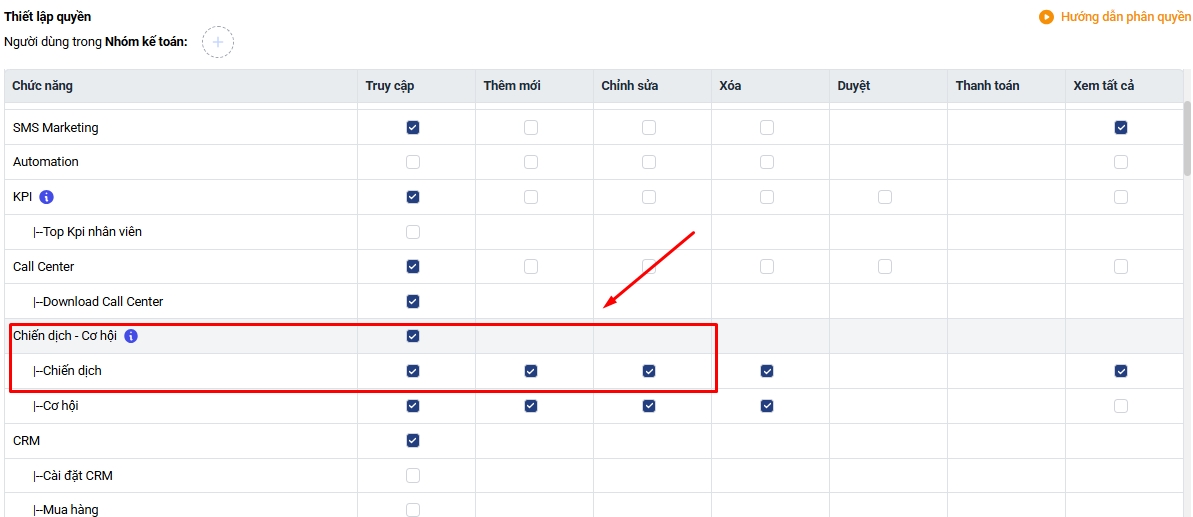
Sau khi có đủ quyền, bạn vào Marketing → Chiến dịch → Tạo mới / Sửa chiến dịch → Tại bước (2) Xem trước dữ liệu cài đặt phần phân chia cơ hội
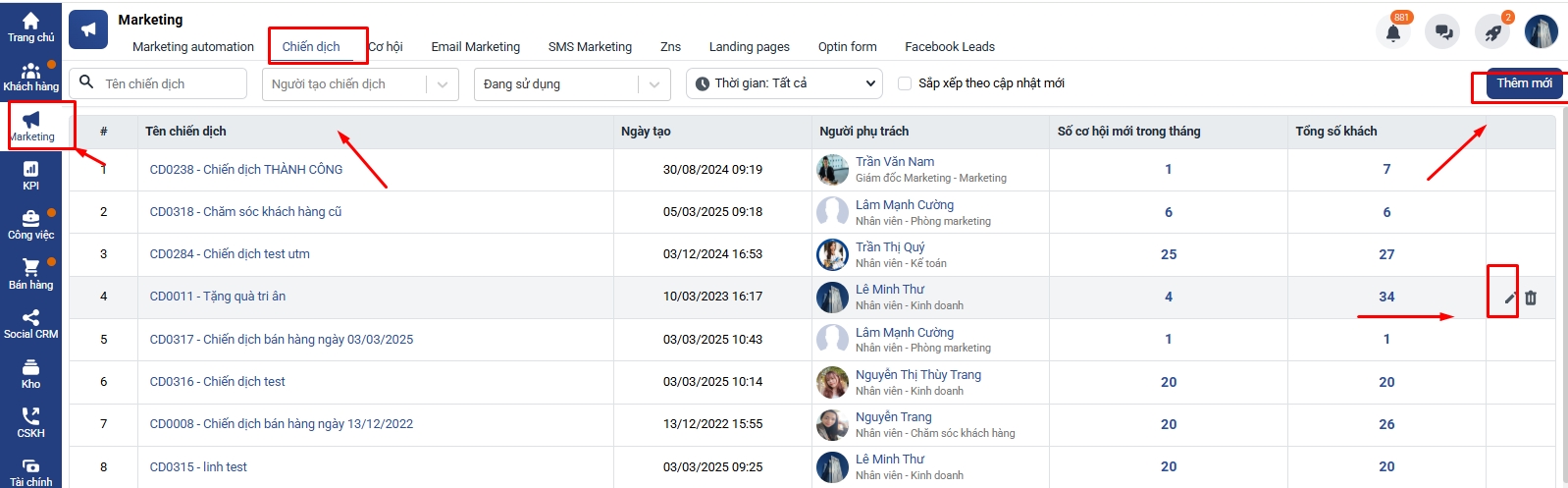
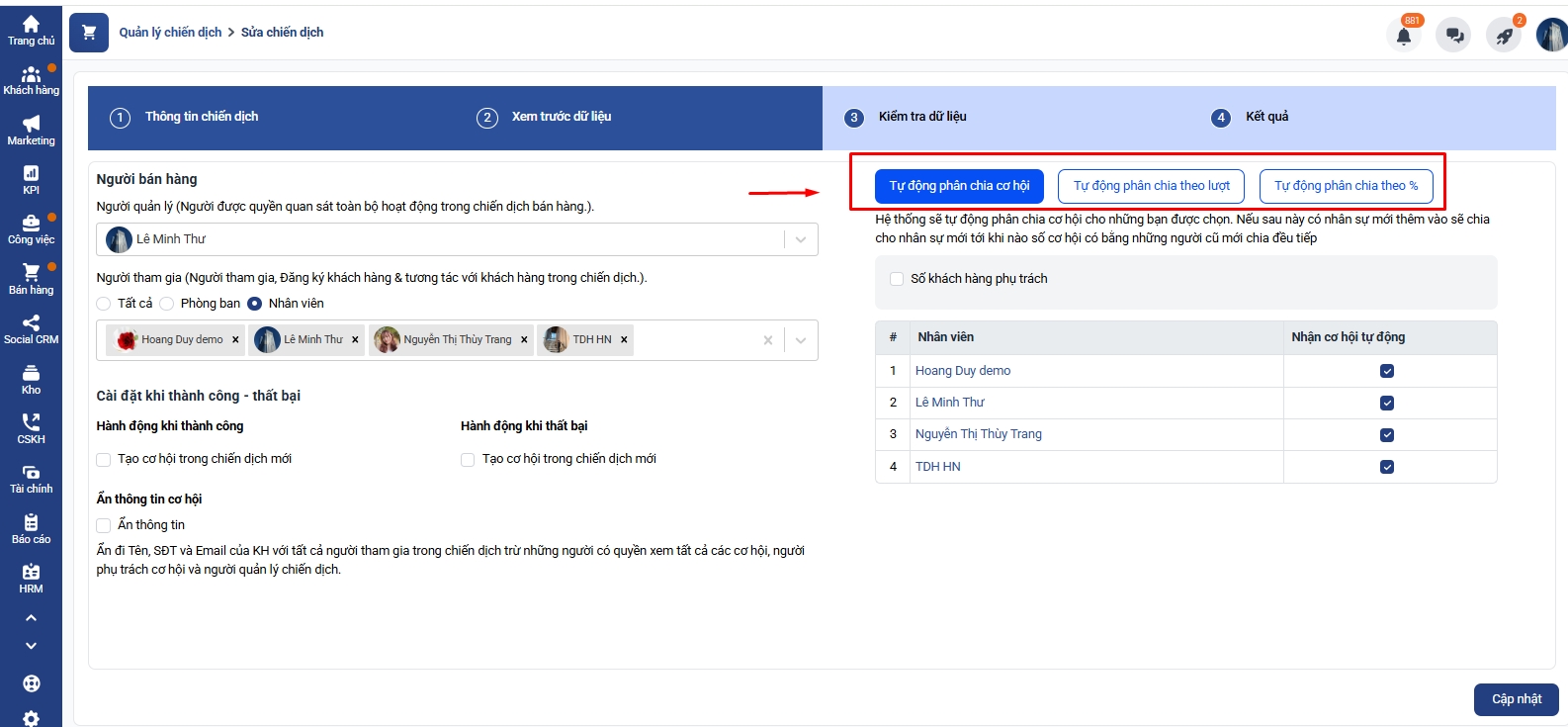
III. Hướng dẫn cài đặt các cơ chế Tự động phân chia cơ hội trên Getfly:
Trên Getfly CRM, hệ thống hỗ trợ 3 phương án phân chia cơ hội tự động, giúp doanh nghiệp phân bổ khách hàng một cách linh hoạt và công bằng:
Hệ thống sẽ ưu tiên chia cho những user có số cơ hội ít hơn, nhằm cân bằng số lượng cơ hội giữa các user. Khi số cơ hội của các user trong chiến dịch đã bằng nhau, hệ thống sẽ tiếp tục chia theo lượt luân phiên.
Hệ thống sẽ chia cơ hội luân phiên theo thứ tự danh sách, từ trên xuống dưới và lặp lại theo vòng, không ưu tiên chia cơ hội cho nhân sự có ít cơ hội hơn.
Mỗi khi có cơ hội mới, hệ thống sẽ chia theo tỷ lệ phần trăm được cấu hình cho từng user.
Hãy cùng tìm hiểu chi tiết cách cài đặt và nguyên lý hoạt động của từng phương án phân chia nhé:
1. Tự động phân chia cơ hội
Tại phương án cài đặt đầu tiên “Tự động phân chia cơ hội” sẽ có 2 cách cài đặt là tích chọn/hoặc không tích chọn cài đặt theo “ Số khách hàng phụ trách ”
1.1. Không tích chọn “Số khách hàng phụ trách”
Hệ thống sẽ tự động phân chia cơ hội cho các user được chọn, theo nguyên tắc đảm bảo số lượng cơ hội giữa các user gần bằng nhau.
User nào có ít cơ hội hơn sẽ được ưu tiên chia trước, giúp cân bằng tổng cơ hội giữa các nhân sự.
=>Trường hợp có nhân sự mới được thêm vào, hệ thống sẽ ưu tiên chia cho họ trước đến khi số cơ hội bằng với các nhân sự cũ, sau đó mới tiếp tục chia đều theo lượt.
Khi tất cả nhân sự có số cơ hội bằng nhau, hệ thống sẽ chuyển sang chế độ chia luân phiên theo thứ tự danh sách từ trên xuống dưới.
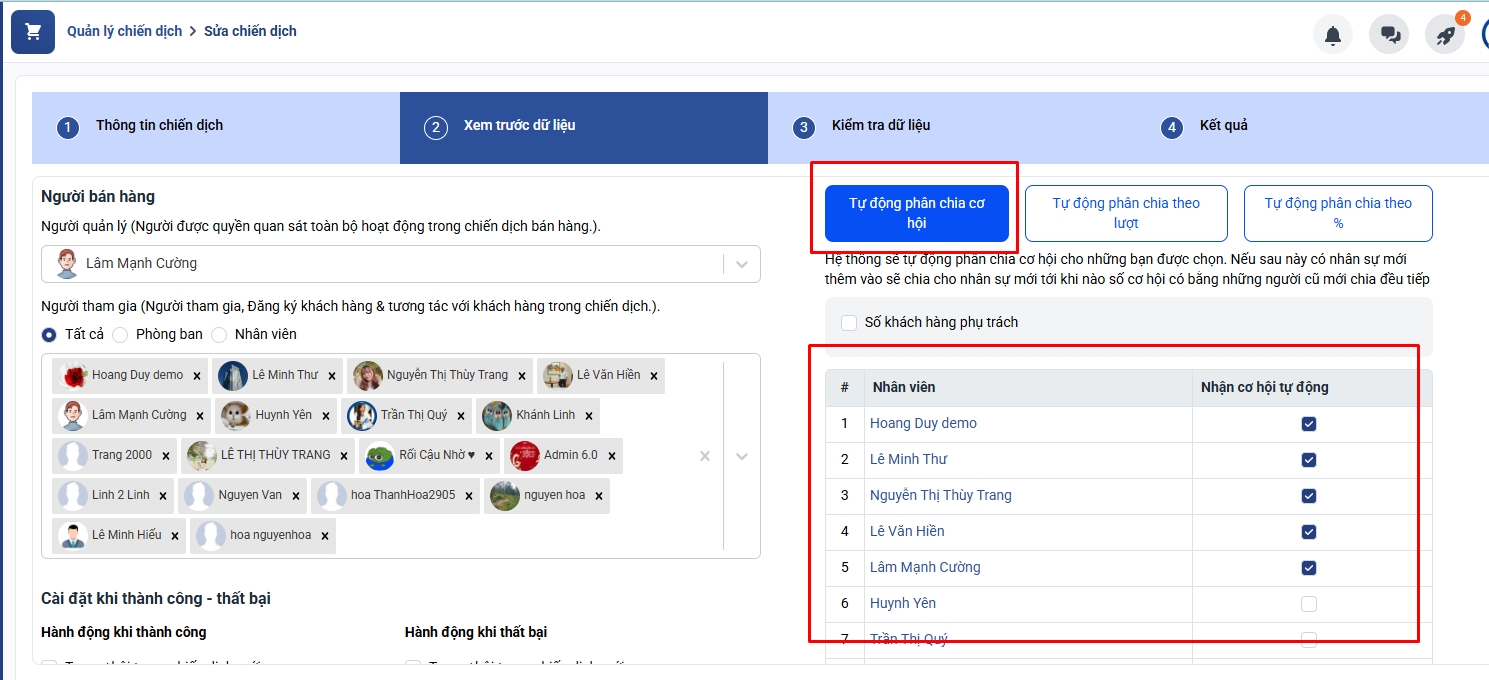
1.2. Tích chọn “Số khách hàng phụ trách”
Khi bật tùy chọn này, hệ thống chỉ chia cơ hội cho các nhân viên thỏa mãn điều kiện về số khách hàng đang phụ trách, theo mối quan hệ được cài đặt (ví dụ: "Mới" < 10).
Việc phân chia sẽ tuân theo các quy tắc sau:
Chỉ xét các nhân viên đủ điều kiện tại thời điểm chia (tức là thỏa điều kiện về số khách hàng).
Trong số đó, ưu tiên chia cho người có số cơ hội ít nhất.
Nếu nhiều người có số cơ hội bằng nhau, hệ thống sẽ chia cho người đứng trước trong danh sách phân chia.
Nếu không có nhân viên nào thỏa điều kiện, cơ hội sẽ không được chia và được ghi nhận là chưa có người phụ trách.
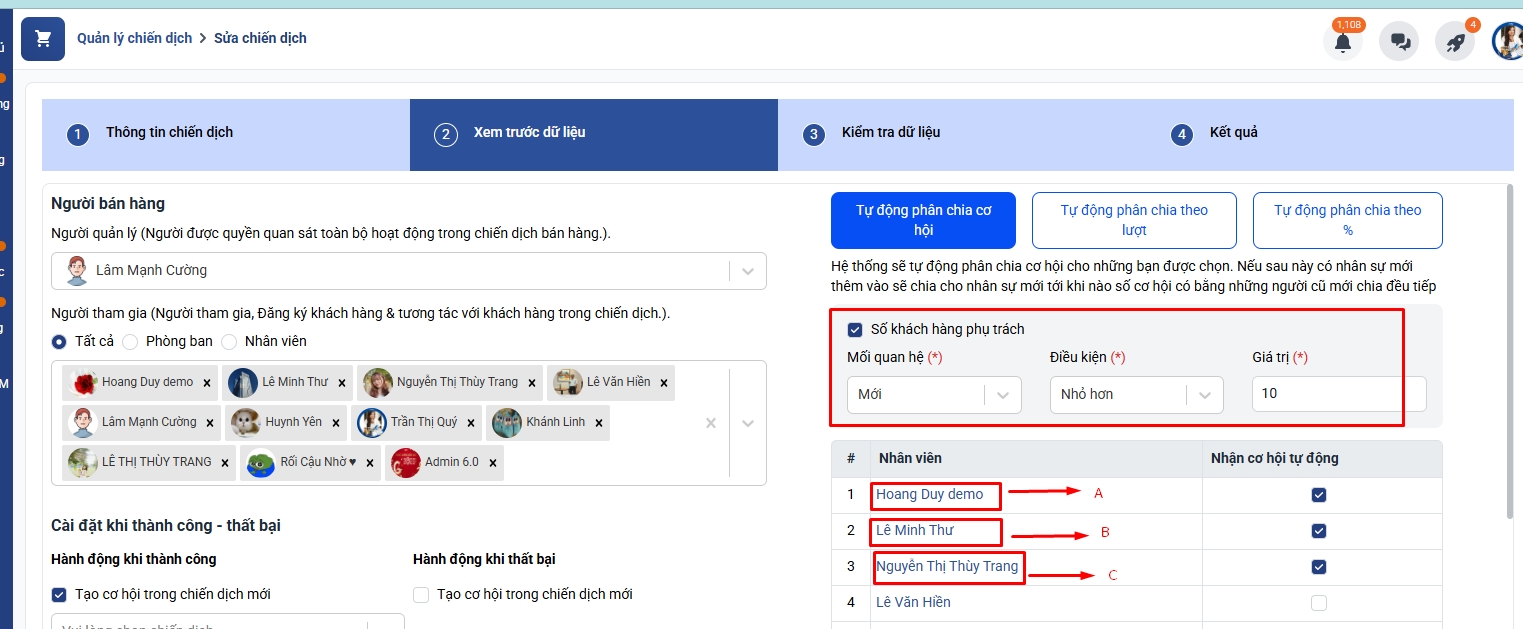
Ví dụ: Cài đặt chia cho nhân viên có số khách hàng ở mối quan hệ "Mới" < 10
Danh sách nhân viên trong chiến dịch
Nhân viên
Số KH "Mới" đang phụ trách
Số cơ hội đã nhận
Đủ điều kiện?
A
9
2
✅
B
5
1
✅
C
12
1
❌
Lượt chia 1: thêm 1 khách hàng ở mối quan hệ mới vào chiến dịch
Check điều kiện số khách hàng ở mối quan hệ Mới:
A: 8 → ✅
B: 9 → ✅
C: 10 → ❌
So sánh số cơ hội:
A (2), B (1) → B ít hơn → chia cho B
Cập nhật sau chia:
B: cơ hội = 2
B: KH "Mới" = 9 → 10 → không đủ điều kiện chia ở lượt sau
Lượt chia 2: thêm 1 khách hàng ở mối quan hệ mới vào chiến dịch
Check điều kiện lại:
A (8) → ✅
B (10) → ❌
C (10) → ❌
➡️ Chỉ A đủ điều kiện → chia cho A
Cập nhật:
A: cơ hội = 3
A: KH "Mới" = 8 → 9
Lượt chia 3: thêm 1 khách hàng ở mối quan hệ mới vào chiến dịch
Check điều kiện lại:
A (9) → ✅
B (10) → ❌
C (10) → ❌
➡️ Vẫn chỉ A đủ điều kiện → chia cho A
Cập nhật:
A: cơ hội = 4
A: KH "Mới" = 9 → 10 → từ lượt sau không đủ điều kiện
Lượt chia 4: thêm 1 khách hàng ở mối quan hệ mới vào chiến dịch
Check điều kiện:
A (10) → ❌
B (10) → ❌
C (10) → ❌
➡️ Không còn ai đủ điều kiện → Cơ hội không được chia, gắn trạng thái "chưa có người phụ trách"
2. Tự động phân chia theo lượt:
Tại phương án cài đặt đầu tiên “Tự động phân theo lượt” sẽ có 2 cách cài đặt là tích chọn/hoặc không tích chọn cài đặt theo “ Số khách hàng phụ trách ” và "Ưu tiên chia cho người phụ trách khách hàng"
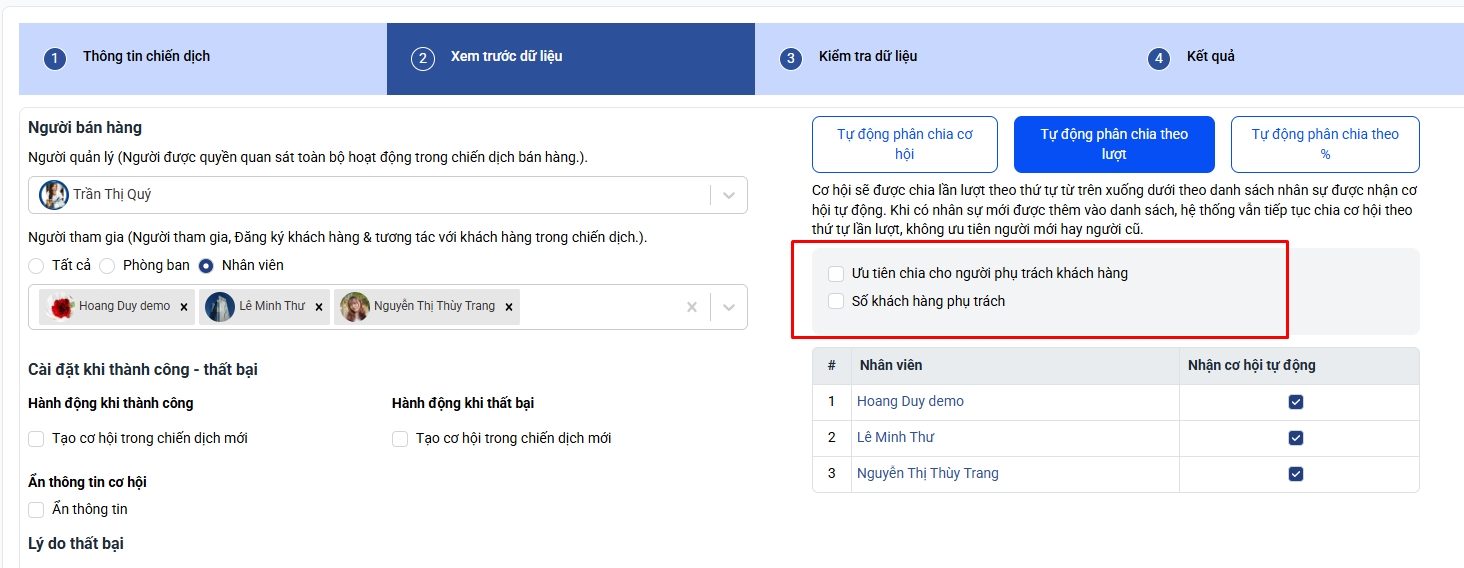
2.1 Không tích chọn “Số khách hàng phụ trách” và "Ưu tiên chia cho người phụ trách khách hàng"
Cơ hội sẽ được chia luân phiên theo thứ tự từ trên xuống dưới trong danh sách nhân sự được nhận cơ hội tự động. Sau mỗi lượt chia, hệ thống sẽ tạm thời loại trừ người vừa được chia khỏi lượt kế tiếp để đảm bảo luân phiên công bằng.
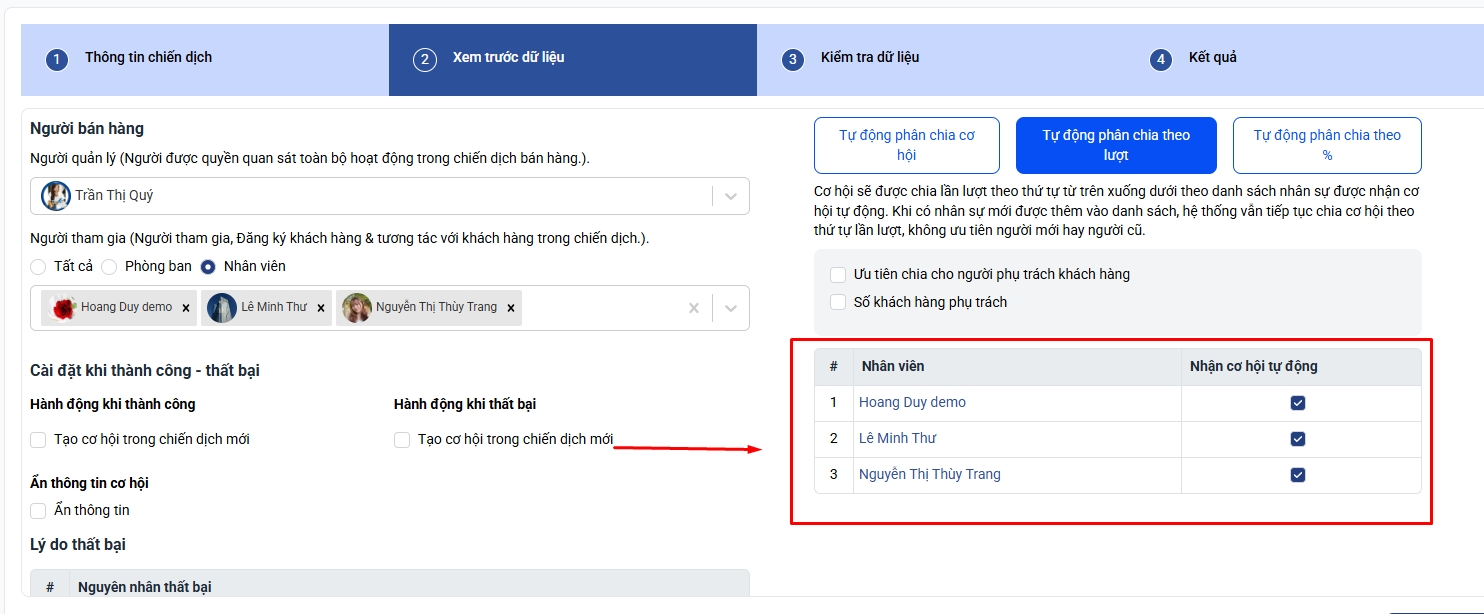
2.2 Tích chọn “Ưu tiên chia cho người phụ trách khách hàng"
Khi được chọn cài đặt này, hệ thống sẽ ưu tiên chia cơ hội cho nhân viên đang phụ trách khách hàng tương ứng, nếu họ có trong danh sách tham gia chiến dịch.
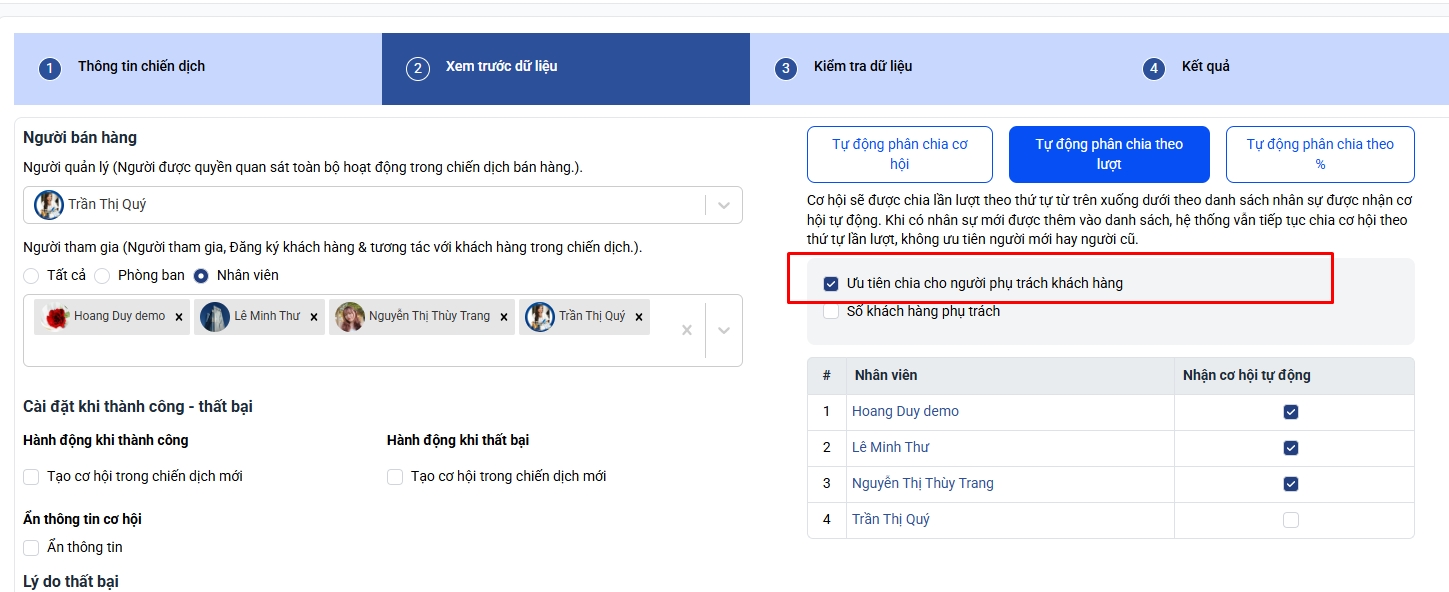
Cách hoạt động:
Khi một cơ hội mới được đẩy vào chiến dịch, hệ thống sẽ kiểm tra xem khách hàng đó đang được ai phụ trách.
Nếu người phụ trách có trong danh sách người liên quan trong chiến dịch, hệ thống sẽ ưu tiên chia cơ hội cho người đó.
Nếu không có người phụ trách hoặc người đó không tham gia chiến dịch, hệ thống sẽ tiếp tục thực hiện chia theo cơ chế mặc định (theo lượt, hoặc điều kiện mối quan hệ đã cấu hình).
2.3. Tích chọn “Số khách hàng phụ trách”
Khi bật tùy chọn này, hệ thống chỉ chia cơ hội cho các nhân viên thỏa mãn điều kiện về số khách hàng đang phụ trách, theo mối quan hệ được cài đặt (ví dụ: "Mới" < 10).
Việc phân chia sẽ tuân theo các quy tắc sau:
Chỉ xét các nhân viên đủ điều kiện tại thời điểm chia (tức là thỏa điều kiện về số khách hàng).
Hệ thống sẽ chia cơ hội theo thứ tự của danh sách phân chia, từ trên xuống dưới.
Sau mỗi lượt chia, nhân viên vừa được chia sẽ tạm thời không được xét ở lượt kế tiếp, để đảm bảo sự luân phiên công bằng giữa các nhân viên.
Khi đến cuối danh sách, hệ thống sẽ quay vòng lại từ đầu,
Trường hợp tất cả nhân viên đều không thỏa mãn điều kiện được chia=> cơ hội sẽ không được chia và sẽ là cơ hội không có người phụ trách
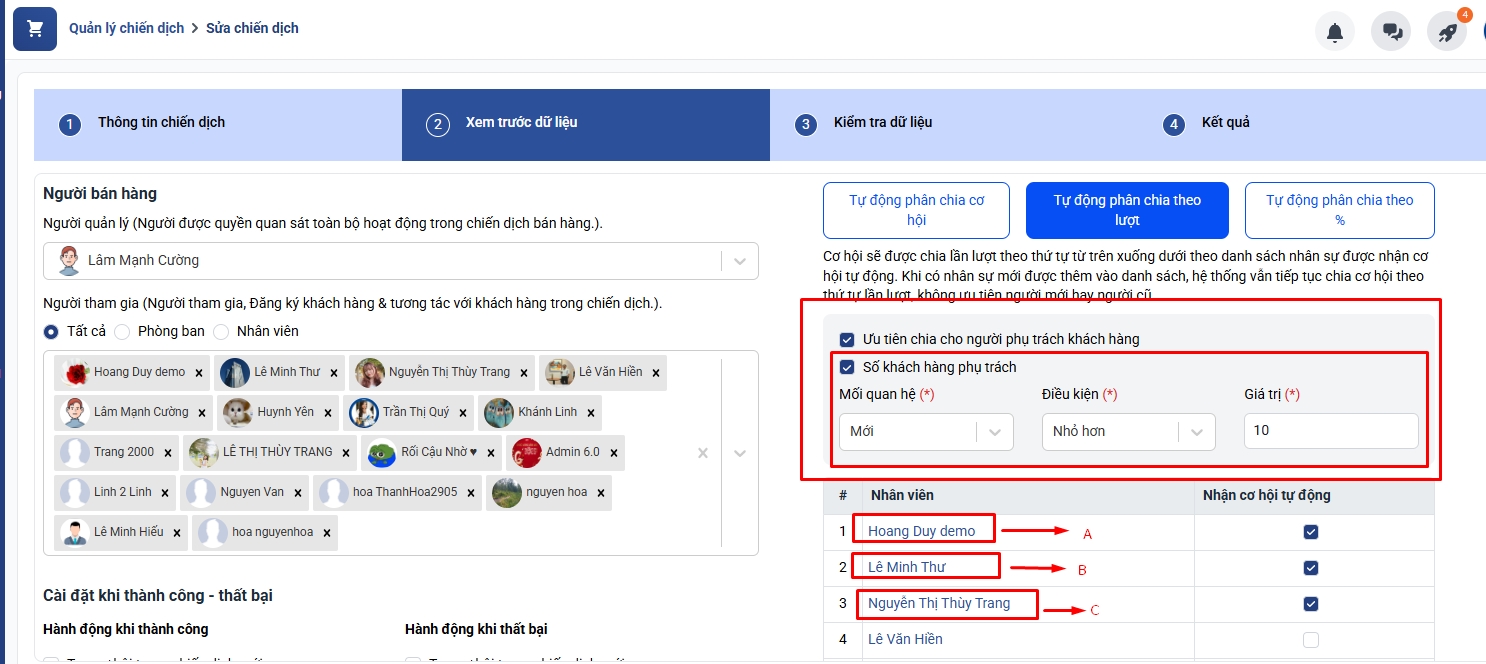
Ví dụ: Chiến dịch cài đặt Số khách hàng phụ trách theo mối quan hệ Mới , điều kiện nhỏ hơn 10 Có nghĩa chỉ những nhân viên có số khách hàng đang phụ trách ở mối quan hệ "Mới" < 10 mới được chia cơ hội.
Danh sách nhân sự được nhận cơ hội tự động:
Nhân viên
Số KH "Mới"
Số cơ hội phụ trách trong chiến dịch
Đủ điều kiện?
A
5
20
✅
B
6
9
✅
C
7
11
✅
Lượt chia 1
Thứ tự: A → B → C
Tất cả đều đủ điều kiện ✅ A đứng đầu → được chia
Cập nhật sau chia:
A: KH "Mới" = 6 (vẫn đủ điều kiện)
A bị loại tạm ở lượt kế tiếp
Lượt chia 2
Thứ tự còn lại: B → C
B đủ điều kiện ✅ B → được chia
Cập nhật:
B: KH "Mới" = 7
B bị loại tạm ở lượt kế tiếp
Lượt chia 3
Thứ tự còn lại: C ✅ C → được chia
Cập nhật:
C: KH "Mới" = 8
C bị loại tạm ở lượt kế tiếp
Lượt chia 4
Thứ tự còn lại: A → B ✅ A được xét lại (vì đã hết lượt loại) ➡️ A được chia → A lại bị loại tạm ở lượt tiếp
Lưu ý : Trường hợp vừa tích chọn Ưu tiên chia cho người phụ trách khách hàng và Số khách hàng phụ trách, hệ thống sẽ ưu tiên check theo điều kiện Ưu tiên chia cho người phụ trách khách hàng trước sau đó mới tới cài đặt Số khách hàng phụ trách.
Tự động phân chia theo %
Khi chiến dịch được cấu hình chế độ “Tự động phân chia theo %”, hệ thống sẽ tự động phân chia cơ hội dựa theo tỷ lệ phần trăm đã được cài đặt cho từng nhân viên.
Cách hoạt động:
Khi một cơ hội mới được đẩy vào chiến dịch, hệ thống sẽ thực hiện các bước sau:
Xác định danh sách nhân viên đủ điều kiện nhận cơ hội tự động (dựa vào checkbox "Nhận cơ hội tự động").
Tính toán tỷ lệ % thực tế mỗi nhân viên đã nhận so với tổng số cơ hội đã chia.
So sánh với phần trăm được cài đặt:
Nhân viên nào đang thiếu cơ hội hơn so với % đã cài, sẽ được xét chia cơ hội
Trong số các nhân viên đang được xét chia cơ hội:
Ưu tiên chia cho người đang nhận ít cơ hội nhất.
Nếu số cơ hội đã nhận bằng nhau → ưu tiên người đứng trước trong danh sách phân chia.
Nếu tất cả nhân viên đủ điều kiện đều đã đạt hoặc vượt tỷ lệ %, thì:
Cơ hội sẽ không được chia và được đánh dấu là chưa có người phụ trách.
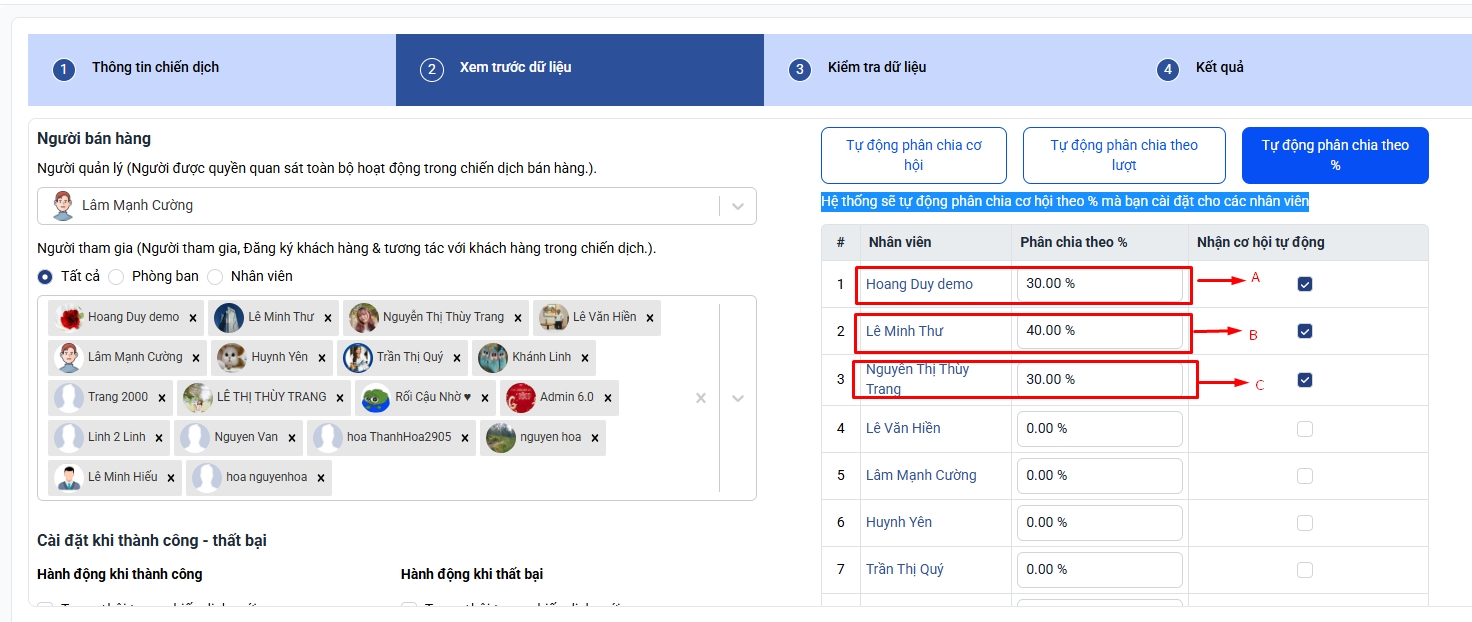
Ví dụ:
Thiết lập chiến dịch
Nhân viên
% cài đặt
Đã nhận
% thực tế
Thiếu bao nhiêu
A
30%
6
60%
❌ (thừa 30%)
B
40%
3
30%
✅ (thiếu 10%)
C
30%
1
10%
✅ (thiếu 20%)
⇒ Tổng số cơ hội đã chia: 10
Lượt chia 1 – Có cơ hội thứ 11
Bước 1: Xác định người đang thiếu %
B và C đang thiếu → được xét chia
Bước 2: Ai nhận ít cơ hội hơn?
B: 3
C: 1 ✅ → C được chia
Cập nhật sau lượt chia 1:
Nhân viên
Đã nhận
% thực tế
A
6
54.5%
B
3
27.3%
C
2
18.2%
Lượt chia 2 – Cơ hội thứ 12
Bước 1: Xác định người đang thiếu %
B và C vẫn đang thiếu → được xét
Bước 2: So sánh số cơ hội
B: 3
C: 2 ✅ → C vẫn ít hơn → được chia
Cập nhật sau lượt chia 2:
Nhân viên
Đã nhận
% thực tế
A
6
50%
B
3
25%
C
3
25%
Lượt chia 3 – Cơ hội thứ 13
Bước 1: Tính lại phần trăm
Nhân viên
% cài đặt
Đã nhận
% thực tế (trên 13)
Thiếu?
A
30%
6
~46.2%
❌
B
40%
3
~23.1%
✅
C
30%
3
~23.1%
✅
Bước 2: B và C bằng nhau về số cơ hội → Ưu tiên người đứng trước trong danh sách → B được chia
Cập nhật sau lượt chia 3:
Nhân viên
Đã nhận
% thực tế
A
6
~46.2%
B
4
~30.8%
C
3
~23.1%
Last updated